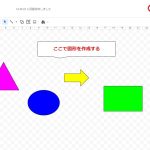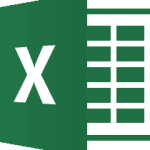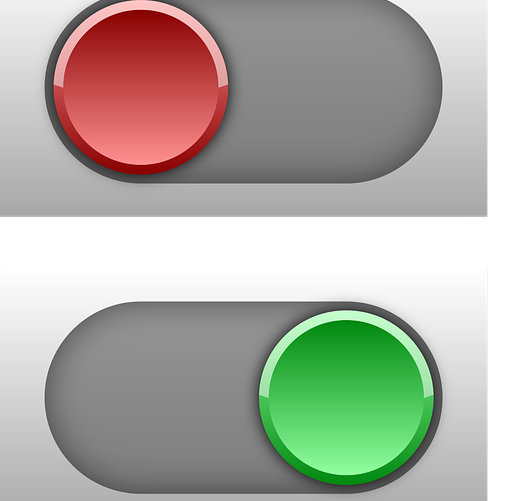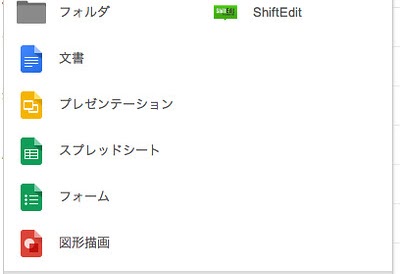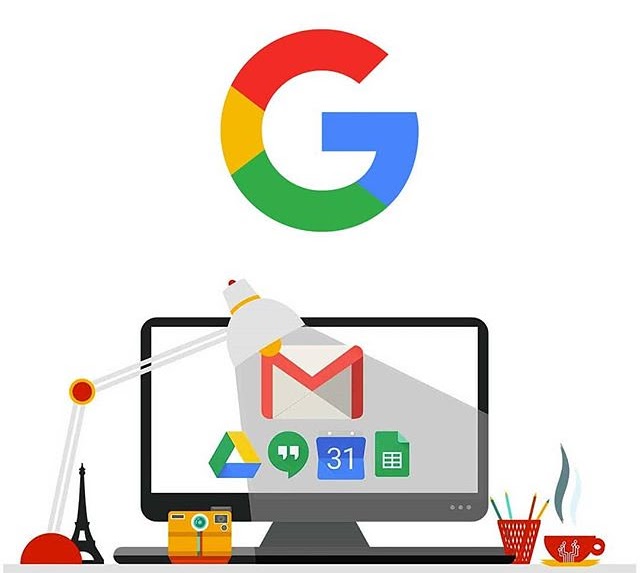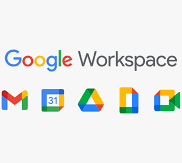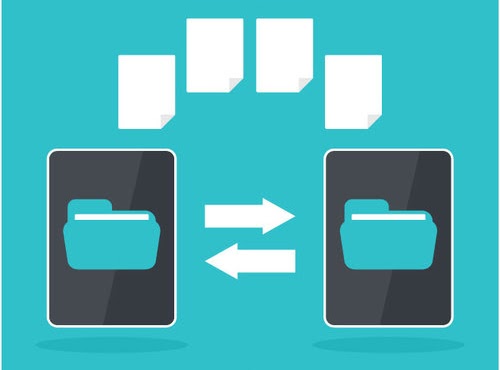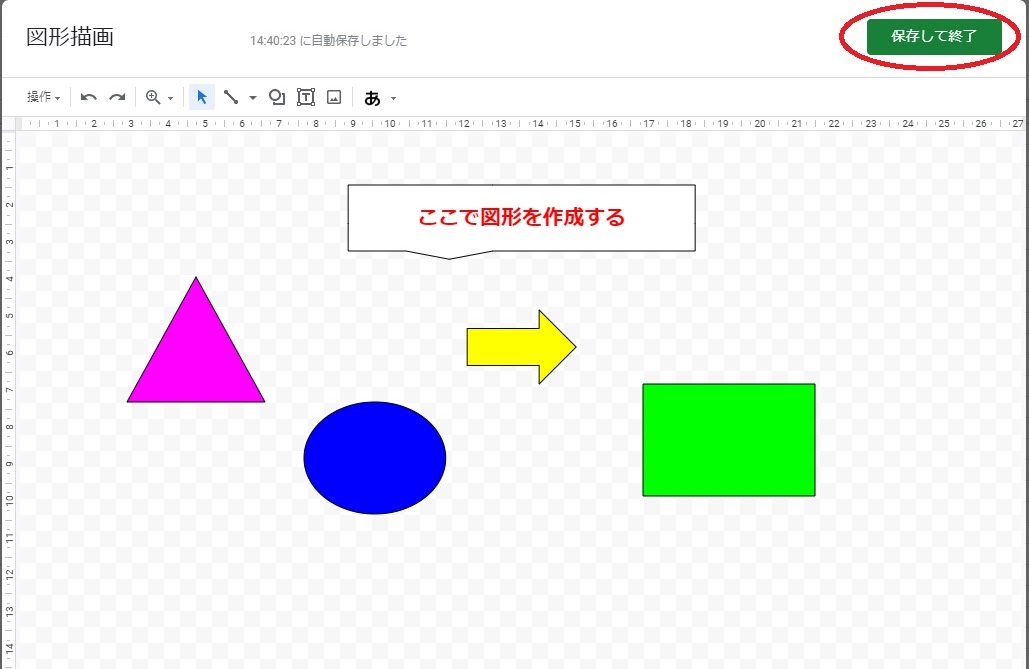こんにちは。企画室の伊藤です。
前回はエクセルのデータをgoogleドライブ上で使う方法についてお話させて頂きました。
今回もエクセルデータ関連のお話で、
「エクセルデータをgoogleドライブに上げる時に把握しておきたいポイント」
についてお話し致します。
「ポイント」と言ってはおりますが~、なんにも心配はいりません
エクセルデータをスプレッドシート形式に変換しても
基本的には問題なくそのまま使えます。
作った表もそのまま使えますし、例えば足し算掛け算等を行う「SUM関数 」の様な
「よく使う関数」もそのまま計算できている状態になってます。
ですので、普段困る事はありませんが、たま~に表示されない箇所が出てきたりします。
そうなってしまうパターン(原因)を紹介していきますので、把握しておくと将来役にたつかもしれません。
ポイントは以下になります。
①ここ最近エクセルで新しく加わった関数や、普段はめったに使わない関数は正しく表示されないことがある
②グラフや画像は基本問題無し。ただし、たまにズレたり崩れたりする事がある
③図形は崩れる。スプレッドシート上で再作成が必要
※ミニTips(詳しい方向け)「マクロは無効になる」
それでは上記のポイントを順番に説明していきます。
① ここ最近エクセルで新しく加わった関数や、普段はめったに使わない関数は正しく表示されないことがある
これに関してはそんなに遭遇する事はないかと思いますので、
「そんなパターンもある」程度で把握してもらえれば良いのではないかな~と思います。
正しく表示されない場合は、セルに「#REF」や「#N/A」などのエラー表示されるので直ぐに分かりますので、まずは入力されている関数をチェックしてみましょう!
余談ですが、元々会社サーバーやPC内にある「別のエクセルデータ」から値を参照している場合は、スプレッドシートからはエクセルデータを参照出来ない為、エラーが発生します。
この場合の対処として【 IMPORTRENGE 】 という関数を用いるのですが、それはまた別の回(Tips)で説明いたします。
② グラフや画像は基本問題無し。ただし、たま~にズレたり崩れたりする事がある
こちらも把握程度でOKです。
グラフと画像は基本的に引き継がれますので問題ありません。
が、たまにズレたりするという事を把握しておいて頂ければと思います。
特にグラフはエクセルで出来る事とスプレッドシートで出来る事が違う事があったりするので、
「表示や編集に不具合が発生する事がある」と頭の片隅においておいて頂くと良いのではないかと思います。
・画像で気になる点がある場合は「挿入」からアップロードし直してもOKです。
・グラフを作り直したい場合は「挿入」⇒「グラフ」で改めて再作成も可能です!
③図形は動かすと崩れる。スプレッドシート上で再作成が必要
これはぜひ把握しておいて頂きたいポイントになります。
図形が入っているエクセルをスプレッドシートに変換した直後は図形はそのまま表示されてます。
ただし・・
その図形を動かしたりしようとするとどうなるか・・と言いますと
編集が上手く出来ず、勝手に変な場所へ行ったり、サイズが合わせられなくなったり・・
「もう元に戻せない」という状態になります。
なぜそうなるのか?
エクセルとスプレッドシートでは図形の作り方が根本的に違う為にこの現象が起こってしまいます。
ですので、
「エクセルで作った図形は基本引き継げない」と思って頂いた方が良いかもしれません。
☆スプレッドシートでの図形の作り方は次回お話ししたいと思います。
以上が把握しておきたいポイントになります。
まとめると
・表や関数 ⇒ 基本的に問題なし
・新しい関数・複雑な関数・マニアックな関数 ⇒ エラー表示がでるかも?
・グラフ ⇒ 基本表示されるが、レイアウトはチェック
・画像 ⇒ ズレてないかチェック
・図形 ⇒ 全く動かさないのならそのままでもOKだが、
編集したい(「ちょっとだけ動かしたい!」も含む)場合はスプレッドシートで再作成が必要
となります。
百聞は一見に如かずですので、手元にグラフや画像、図形があるエクセルデータがある場合は、是非試しにスプレッドシートで表示させてみて、「どうなるのか?」を確認してみてください。
冒頭にもお伝えしましたが、エクセル⇒スプレッドシートは基本問題ありませんので
どんどん変換してもらってOKです!
その際の予備知識として今回の内容を把握頂ければ幸いです。
※ミニTips(詳しい方向け)「マクロは無効になる」
こちらは詳しい方向けの説明になりますが、エクセルとは言語が違いますのでスプレッドシートに変換した段階でマクロは無効になります。
スプレッドシートでは「ツール」にある「スクリプトエディタ」という所から、
スプレッドシートで使用される言語(Google Apps Script)にて改めて記述していく必要があります。